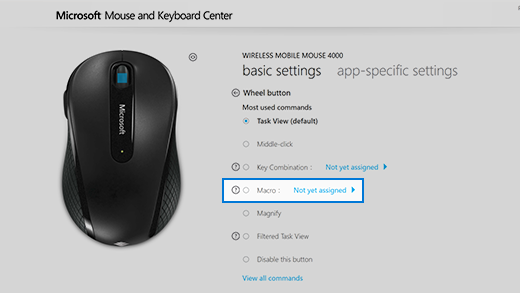Microsoft 마우스 및 키보드 센터에서 매크로를 만들 어떻게 할까요? 있나요?
적용 대상
매크로는 반복적인 작업을 지원하기 위해 재생될 수 있는 이벤트(예: 키 입력, 마우스 클릭, 지연)의 시퀀스입니다. 매크로는 실행에 시간이 오래 걸리거나 실행하기 어려운 시퀀스를 재생하는 데 사용할 수도 있습니다. Microsoft 마우스 및 키보드 센터에서 기록한 매크로를 키 또는 마우스 단추에 할당할 수 있습니다. 또한 매크로 반복 기능을 사용하여 매크로를 지속적으로 재생 및 반복한 다음, 언제든지 중지할 수 있습니다.
Microsoft 마우스 및 키보드 센터 매크로는 .mhm 확장명을 사용하며, 기본 Documents\Microsoft Hardware\Macros 하위 폴더에 개별 파일로 저장됩니다. 키보드와 마우스에서 기록한 매크로는 서로 동일하게 사용될 수 있습니다. 즉, 두 프로그램 중 하나에서 이러한 매크로를 실행하거나 편집할 수 있습니다.
주의: 암호 또는 기타 중요한 정보를 매크로에 저장하지 마시기 바랍니다.
-
구성하려는 Microsoft 마우스를 사용하여 Microsoft 마우스 및 키보드 센터를 시작합니다.
-
재할당할 단추 아래의 목록에서 매크로를 선택합니다.
-
새 매크로 만들기를 클릭합니다.빈 매크로가 만들어지고 매크로 목록에 추가됩니다.
-
이름 상자에 새 매크로의 이름을 입력합니다.
-
편집기를 클릭하고, 매크로를 입력합니다.키 입력, 마우스 클릭 및 작업 간의 지연과 같은 이벤트를 기록할 수 있습니다. 재할당 가능한 키에 할당된 매크로를 통해 수행되는 작업 또는 마우스 이동은 캡처할 수 없습니다.
-
사용 가능한 매크로 목록에서 새 매크로가 선택되었는지 확인합니다.
둘 이상의 이벤트를 동시에 기록하려면
-
첫 번째 이벤트(예: Shift 키 누르기)를 입력합니다.
-
선택한 이벤트를 마우스 오른쪽 단추로 클릭한 다음 분할을 선택합니다. 이벤트가 세 개의 개별 이벤트, 즉 단추 길게 누르기, 시간 지연 및 단추 놓기로 분할됩니다.
-
두 개의 개별 이벤트 사이(지연 이전 또는 이후)를 클릭합니다.
-
두 번째 이벤트(예: 마우스 단추 1)를 입력합니다.
기존 매크로를 편집하려면
-
구성하려는 Microsoft 마우스를 사용하여 Microsoft 마우스 및 키보드 센터를 시작합니다.
-
재할당할 단추 아래의 목록에서 매크로를 선택합니다.
-
사용 가능한 매크로 목록에서 편집할 매크로를 선택합니다.
-
편집기를 클릭하고, 매크로를 편집하거나 새 이벤트를 입력합니다.
매크로를 재생하려면
-
매크로에 할당된 단추를 클릭합니다.
재생 중에 매크로를 취소하려면
-
매크로에 할당된 단추를 다시 클릭하거나, 다른 매크로를 시작합니다.
매크로 반복을 사용하려면(매크로 반복 재생)
-
매크로 편집기의 사용 가능한 매크로에서 매크로를 선택합니다.
-
매크로 편집 아이콘을 클릭합니다.
-
반복을 설정합니다.
참고 사항: 매크로 반복은 응용 프로그램 전환을 지원하지 않습니다. 예를 들어, 게임에서 매크로가 반복되는 동안 웹 브라우저를 연 경우, 매크로의 반복이 중지됩니다. 마찬가지로 매크로에 다른 응용 프로그램으로 전환하는 명령을 포함한 경우, 매크로 반복이 적용되지 않고, 매크로가 한 번만 실행됩니다.
-
반복 매크로를 시작하도록 할당된 단추를 누른 다음, 다른 매크로에 할당된 단추를 누르면 반복 매크로가 중지됩니다.
-
반복 매크로는 시퀀스 종료 시 시간 지연을 포함하지 않습니다. 지연을 추가하려면 편집기 상자에 추가하면 됩니다.
반복 매크로를 전환하려면
-
매크로에 매크로 반복을 사용하도록 설정한 후, 해당 매크로에 할당된 키를 눌러 시작합니다.
단추를 다시 눌러 매크로 반복을 중지합니다.또는 반복 매크로를 중지하고 다른 매크로를 시작하려면 다른 매크로에 할당된 키를 누릅니다.